D'autres fonctions des vues en coupe et de détail sont disponibles dans divers menus contextuels auxquels vous accédez par un clic droit sur l'intitulé d'une vue en coupe/de détail, sur l'indentification d'une vue en coupe/de détail, etc.
|
Fonction |
Ouverture du menu contextuel par clic droit sur |
|
|---|---|---|
|
|
L'intitulé d'une vue en coupe ou de détail |
|
|
|
L'intitulé d'une vue en coupe ou de détail |
|
|
|
L'intitulé d'une vue en coupe ou de détail |
|
|
|
Annotation dans la vue d'origine |
|
|
|
Annotation, identifiant ou symbole de direction de la vue d'origine |
|
|
|
Annotation, identifiant ou symbole de direction de la vue d'origine |
|
|
|
Identifiant dans la vue d'origine |
|
|
|
Identification dans la vue d'origine |
|
|
|
Identifiant dans la vue d'origine |
|
Éditer l'intitulé de la vue
Clic droit (BDS) > Éditer l'intitulé de la vue 
Pour modifier par la suite l'intitulé d'une vue en coupe/de détail :
- Effectuez un clic droit sur l'intitulé.
- Sélectionnez la fonction Éditer l'intitulé de la vue.
- Modifiez les paramètres dans la fenêtre de dialogue Intitulé de la vue, puis quittez la fenêtre par OK.
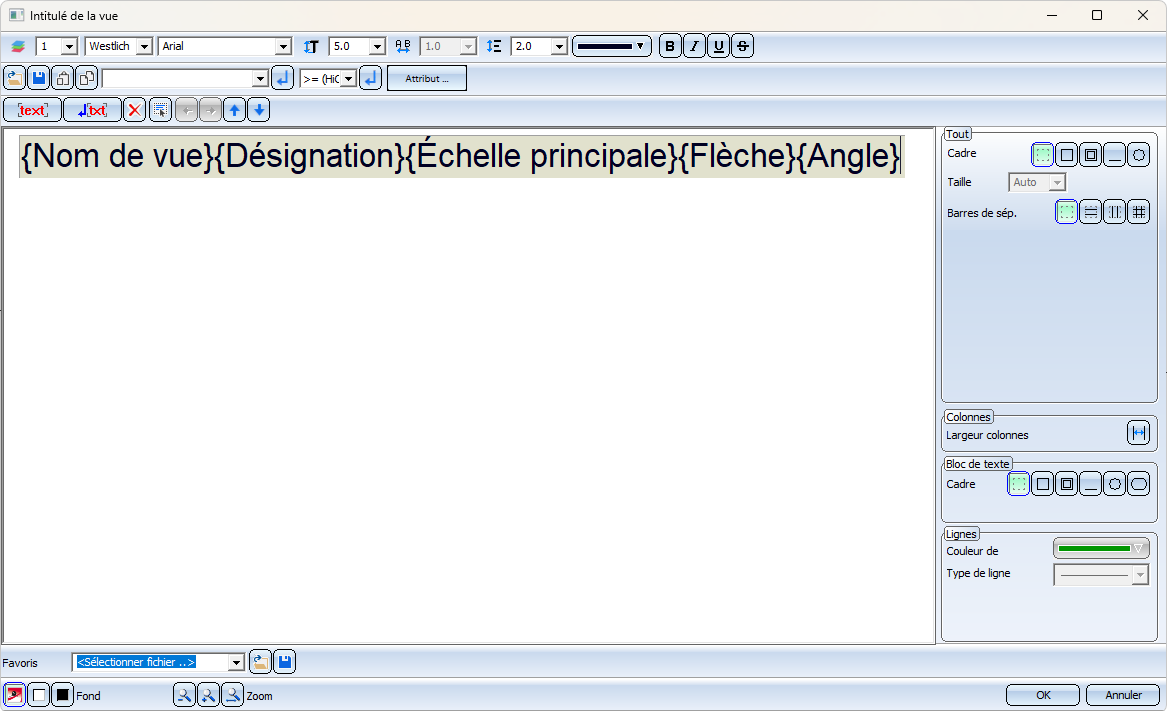
Le mode de fonctionnement de la fenêtre de dialogue est semblable à celui de la fenêtre de dialogue des annotations.
Comme une annotation, l'intitulé d'une vue peut se composer de plusieurs blocs de texte différents, comportant chacun divers éléments de texte. Il peut s'agir :
- d'attributs de base de données,
- de caractères spéciaux,
- de textes alphanumériques quelconques,
- du nom de vue,
- de la désignation de la coupe,
- de l'échelle ou
- de l'angle.
- Sélection d'attributs
Via le bouton Attribut ..., vous pouvez reprendre les attributs de scène, de projet et de fiche de document. Puisque les vues en coupe et de détail n'appartiennent pas à un élément proprement dit, les attributs d'élément et de fiche d'article ne seront pas pris en charge ici.
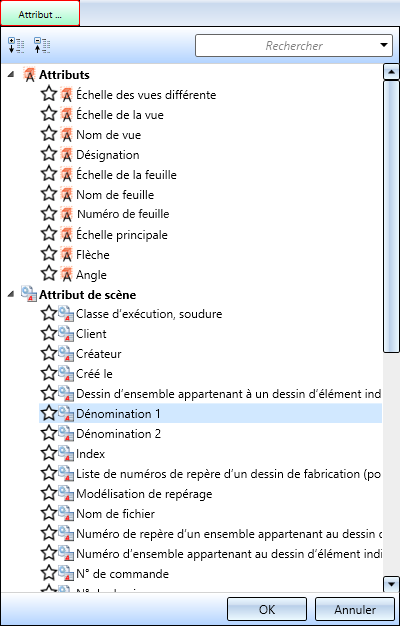
- Désignation
- Échelle principale
- Flèche
La flèche ne sera représentée que si l'angle de rotation de la vue en coupe est différent de 0. - Angle
L'angle de rotation de la vue en coupe ne sera représenté que s'il est différent de 0. Le nombre de décimales peut être déterminé dans le bas de la fenêtre de dialogue Intitulé de la vue. Vous pouvez également afficher des décimales non pertinentes, par exemple des zéros finaux, en cochant la case correspondante.
Si vous choisissez Standard pour les décimales (c'est-à-dire qu'aucun nombre de décimales n'a été spécifié dans le fichier FTD), le paramètre du fichier Pos3DParNeu.dat sera utilisé pour le nombre de décimales (paramètre par défaut 0).
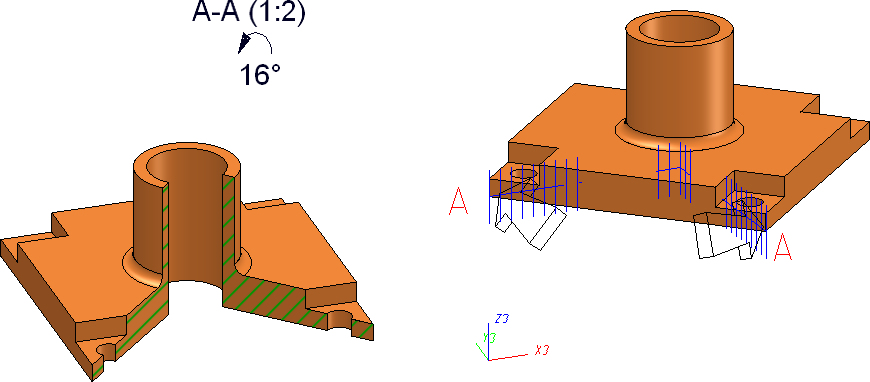
Exemple d'un intitulé de vue avec désignation, échelle principale, flèche et angle.
![]() À savoir :
À savoir :
- Vous pouvez également modifier l'intitulé via respectivement la fonction Modifier la vue en coupe et Modifier la vue de détail.
-
Dans les anciennes versions de HiCAD (avant HiCAD 2018 SP2), le soulignement des blocs de texte est ignoré. Les soulignements sont encore visibles au chargement de la scène, peuvent même être imprimés. Mais après l'actualisation de l'intitulé de la vue, les blocs de texte correspondants seront représentés sans cadre.
Pour appliquer le nouveau mode de fonctionnement aux titres déjà existants, procédez comme suit :
- Éditez l'intitulé de la vue et supprimez l'échelle.
- Appliquez l'intitulé modifié en cliquant sur OK.
- Éditez à nouveau l'intitulé et ajoutez à nouveau l'échelle.
- Appliquez l'intitulé modifié avec OK. La nouvelle échelle est alors ajoutée et répond au nouveau mode de fonctionnement.
Déplacer l'intitulé
Clic droit (BDS) > Déplacer l'intitulé 
L'intitulé d'une vue en coupe ou de détail est automatiquement centré au-dessus de la vue.
Pour déplacer l'intitulé :
- Effectuez un clic droit sur l'intitulé en question et sélectionnez la fonction Déplacez l'intitulé.
- L'intitulé est alors accroché au niveau du curseur et peut être déplacé vers la position souhaitée.
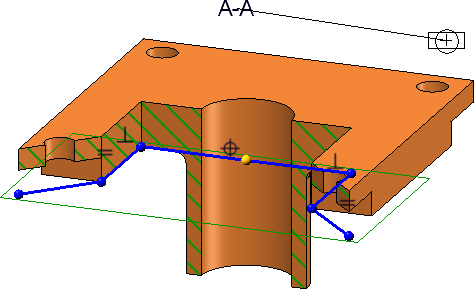
Avec la fonction Placer automatiquement l'intitulé de la vue , vous activez à nouveau le centrage automatique.
, vous activez à nouveau le centrage automatique.
Déplacer l'annotation
Clic droit (BDS) > Déplacer l'annotation 
Pour déplacer l'annotation d'une vue en coupe ou de détail dans la vue d'origine :
- Effectuez un clic droit sur l'annotation en question et sélectionnez la fonction Déplacer l'annotation.
- L'annotation est alors accrochée au niveau du curseur et peut être déplacée vers la position souhaitée.
Zoom sur la vue en coupe/de détail
Clic droit (BDS) > Zoom sur la vue en coupe  / Zoom sur la vue de détail
/ Zoom sur la vue de détail 
Si vous cliquez avec le bouton droit de la souris sur l'annotation, l'identification ou le symbole de direction dans la vued'origine d'une vue en coupe et que vous lancez ensuite la fonction Zoom sur la vue en coupe, la vue en coupe correspondante est affichée aussi grande que possible et deviendra la vue active. Cela s'applique également si la vue en coupe se trouve sur une feuille différente de la vue d'origine.
De la même façon, vous pouvez par la fonction Zoom sur la vue de détail zoomer sur la vue de détail correspondante et l'activer.
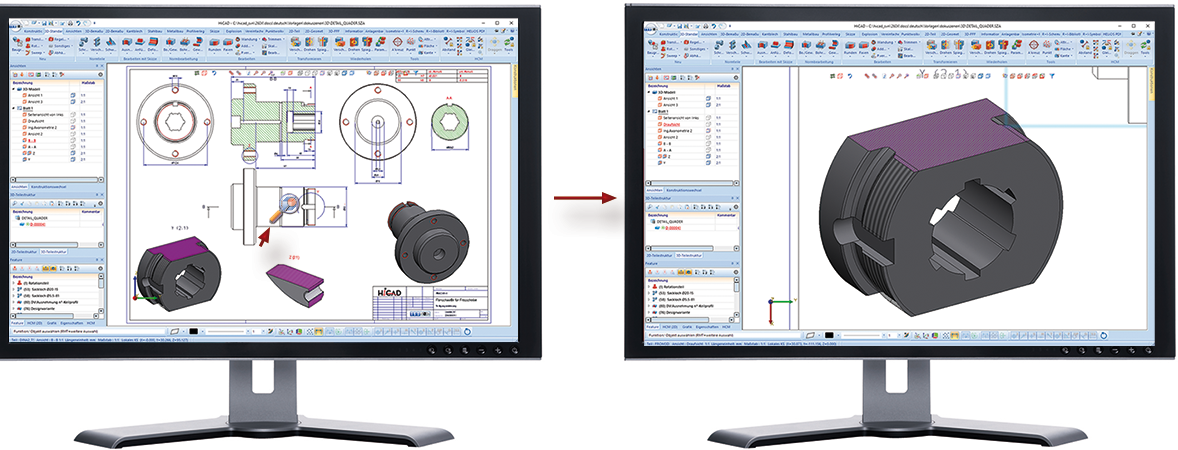
La fonction n'est pas disponible pour les vues de détail créées à l'aide de la fonction Vue de détail Parallélépipède/Sphère.

Vues spéciales (3D) • Vues en coupe et de détail (3D) • Vues (3D)




